Notes
L’accès à cette page nécessite une autorisation. Vous pouvez essayer de vous connecter ou de modifier des répertoires.
L’accès à cette page nécessite une autorisation. Vous pouvez essayer de modifier des répertoires.
Utilisez la procédure suivante pour supprimer le catalogue global d’un contrôleur de domaine.
La restauration d’un serveur de catalogue global à partir d’une sauvegarde peut entraîner la conservation par le catalogue global de données plus récentes pour l’un de ses réplicas partiels que pour le domaine correspondant faisant autorité pour ce réplica partiel. Dans ce cas, les données les plus récentes ne sont pas supprimées du catalogue global et peuvent même être répliquées sur d’autres serveurs de catalogue global. Par conséquent, même si vous avez restauré un contrôleur de domaine qui était un serveur de catalogue global, par inadvertance ou parce qu’il s’agissait de la sauvegarde solitaire que vous avez approuvée, vous devez supprimer le catalogue global peu de temps après la fin de l’opération de restauration. Lorsque le catalogue global est supprimé, l’ordinateur supprime tous ses réplicas partiels.
Supprimer le catalogue global à l’aide des sites et services Active Directory
- Ouvrez le Gestionnaire de serveur, sélectionnez Outils, puis sélectionnez Sites et services Active Directory.
- Dans l’arborescence de la console, développez le conteneur Sites, puis sélectionnez le site approprié qui contient le serveur cible.
- Développez le conteneur Serveurs, puis développez l’objet serveur pour le contrôleur de domaine dont vous souhaitez supprimer le catalogue global.
- Cliquez avec le bouton droit sur Paramètres NTDS, puis sélectionnez Propriétés.
- Décochez la case Catalogue global.
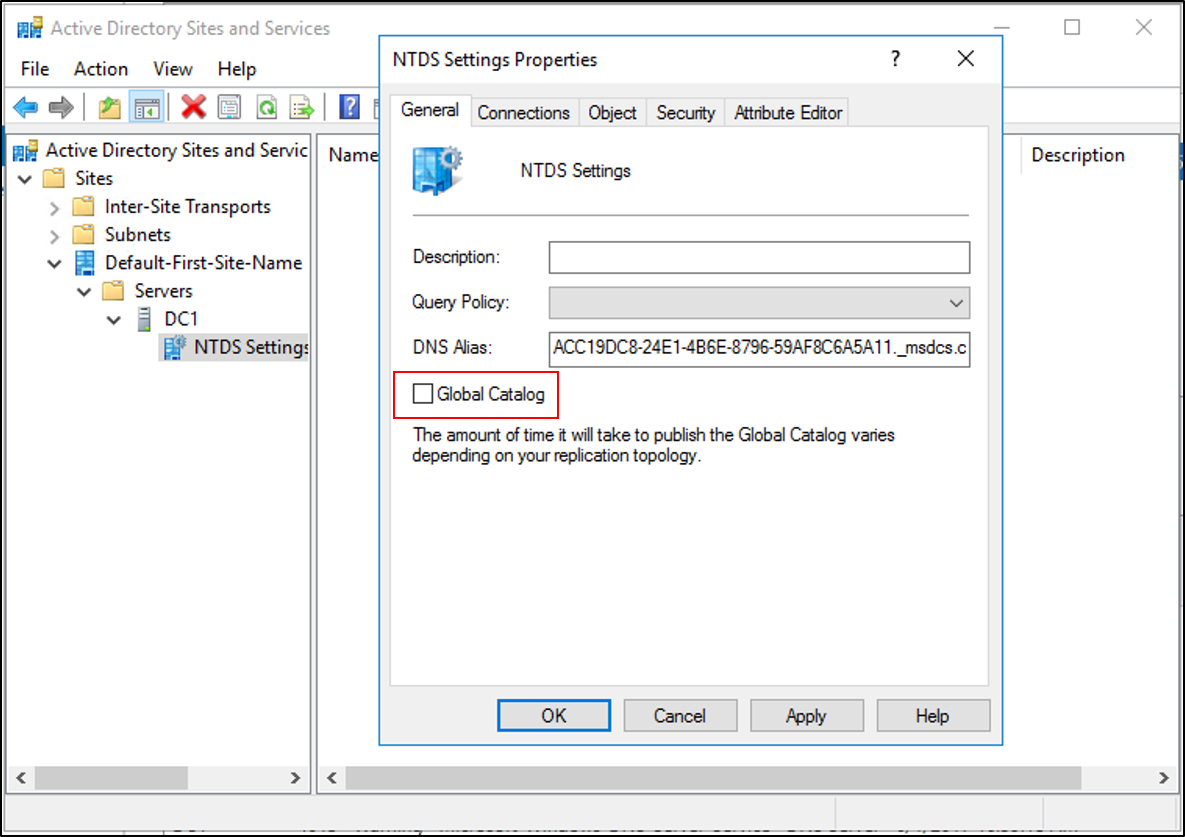
- Sélectionnez Appliquer.
Supprimer le catalogue global à l’aide de Repadmin
Ouvrez une invite de commandes avec élévation de privilèges, tapez la commande suivante, puis appuyez sur ENTRÉE :
repadmin.exe /options DC_NAME –IS_GC
Étapes suivantes
- Récupération de la forêt Active Directory : conditions préalables
- Récupération de forêt AD : concevoir un plan de récupération de forêt personnalisé
- Récupération de forêt AD : étapes de restauration de la forêt
- Récupération de forêt AD – Identification du problème
- Récupération de forêt AD – Identification de la procédure de récupération
- Récupération de forêt AD – Récupération initiale
- Récupération de la forêt Active Directory : procédures
- Récupération de forêt AD : forum aux questions (FAQ)
- Récupération de forêt AD : récupérer un domaine unique au sein d’une forêt multidomaine
- Récupération de forêt AD : redéployer les contrôleurs de domaine restants
- Récupération de la forêt Active Directory : virtualisation
- Récupération de forêt AD : nettoyage